蓝牙手柄连接教程
八位堂M30蓝牙手柄使用指南

⼋位堂M30蓝⽛⼿柄使⽤指南⼋位堂 M30 蓝⽛⼿柄使⽤指南产品介绍⼋位堂专为动作,格⽃游戏等..定制的 M30 蓝⽛⼿柄。
经典的⼗字键,哑⾯磨砂纹理,不惧汗⼿。
圆润的倒⾓,让你在长时间搓招或玩其它动作游戏时⼿指不再疼痛。
经典的六键位、横向布局。
⼋位堂设计团队⼜⼀经典,不但拥有时尚圆润平滑的外型,也继承了复古元素。
配备独⽴配对键,USB-C 接⼝,⾃定义按键连发功能。
平台兼容 Windows, Android, macOS, Steam, Switch 等..按键⽰意图* 开机:按 START 键* 关机:按 START 键 3 秒* 按 START 键 8 秒可强制关机连接使⽤连接到Switch1.轻按 Y+START 键开启⼿柄,指⽰灯滚动闪烁。
2.按住 PAIR 键 2 秒,指⽰灯熄灭1秒后继续滚动闪烁,⼿柄进⼊配对状态。
3.打开 Switch 主机 Controllers 设置,进⼊ Change Grip/Order 界⾯,等待⼿柄连接,连接成功后指⽰灯呈常亮显⽰。
4.成功配对后,下次使⽤按 START 键可⾃动连接。
*星号键功能为 Switch 截图键,HOME 键功能为 Switch HOME 键。
连接到Android1.轻按 B+START 键开启⼿柄,1 号指⽰灯闪烁。
2.按住 PAIR 键 2秒,指⽰灯熄灭1秒后滚动闪烁,⼿柄进⼊配对状态。
3.打开Android设备蓝⽛,搜索 8BitDo M30 gamepad 连接,连接成功后指⽰灯呈常亮显⽰。
4.成功配对后,下次使⽤按 START 键可⾃动连接。
*有线连接:第1步后通过 USB 缆线连接到设备。
连接到Windows1.轻按 X+START 键开启⼿柄,1、2 号指⽰灯同时闪烁。
2.按住 PAIR 键 2秒,指⽰灯熄灭1秒后滚动闪烁,⼿柄进⼊配对状态。
3.打开Windows 设备蓝⽛,搜索 8BitDo M30 gamepad 连接,连接成功后指⽰灯呈常亮显⽰。
ps3手柄与手机蓝牙配对的3种方法
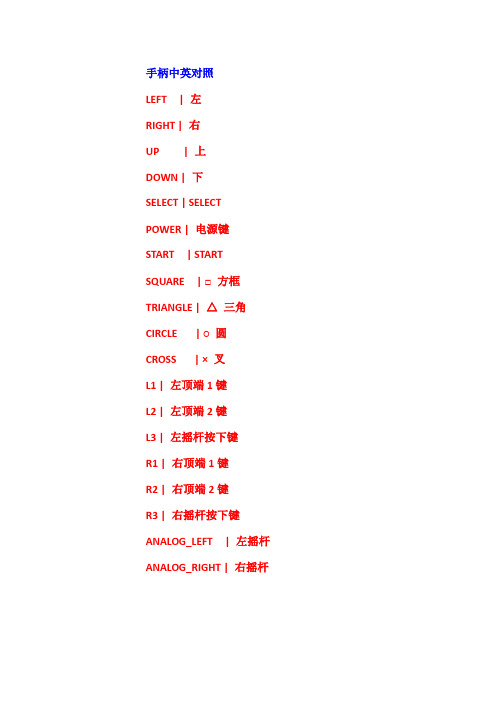
手柄中英对照
LEFT | 左
RIGHT | 右
UP | 上
DOWN | 下
SELECT | SELECT POWER | 电源键START | START SQUARE | □ 方框TRIANGLE | △三角CIRCLE | ○ 圆CROSS | × 叉
L1 | 左顶端1键
L2 | 左顶端2键
L3 | 左摇杆按下键
R1 | 右顶端1键
R2 | 右顶端2键
R3 | 右摇杆按下键ANALOG_LEFT | 左摇杆ANALOG_RIGHT | 右摇杆
配对ps3手柄与手机蓝牙地址的方法目前我知道有3种
第一种,直接用手机配对(需要手机有otg功能)
需要用到sixaxis control这个软件
链接:
第二种需要通过电脑来改蓝牙地址
需要用到这个软件
链接:
第三种同样需要用到电脑,并且电脑位数不同,软件也不一样
需要用到MotioninJoy这个软件
链接
32位电脑:
64位电脑:方法1,直接通过手机otg功能配对ps3手柄蓝牙地址先安装sixaxis control这个软件,并且保证手机已经root
方法2,通过修改手柄蓝牙地址,安装完软件之后,把手柄接入电脑
方法3,通过软件MotioninJoy(ps3手柄用于电脑的手柄驱动)来改蓝牙地址,请大家对于自己电脑的位数下载相应驱动文件。
蓝牙手柄说明书
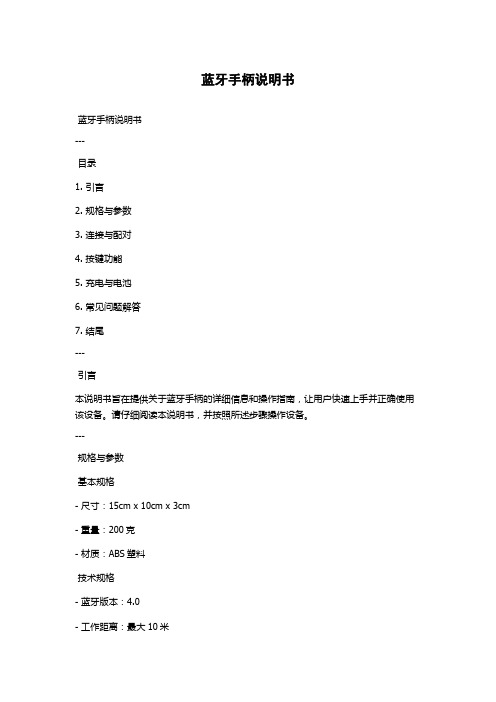
蓝牙手柄说明书
蓝牙手柄说明书
---
目录
1. 引言
2. 规格与参数
3. 连接与配对
4. 按键功能
5. 充电与电池
6. 常见问题解答
7. 结尾
---
引言
本说明书旨在提供关于蓝牙手柄的详细信息和操作指南,让用户快速上手并正确使用该设备。
请仔细阅读本说明书,并按照所述步骤操作设备。
---
规格与参数
基本规格
- 尺寸:15cm x 10cm x 3cm
- 重量:200克
- 材质:ABS塑料
技术规格
- 蓝牙版本:4.0
- 工作距离:最大10米
- 电池容量:800mAh
- 运行时间:约10小时
- 充电时间:约2小时
---
连接与配对
1. 打开蓝牙手柄的电源开关,进入配对模式。
2. 在要连接的设备上启动蓝牙,并搜索可用的设备。
3. 在搜索结果列表中找到蓝牙手柄并点击连接。
4. 如果系统要求输入配对码,请输入默认的配对码\。
八位堂 N30 Pro 2 蓝牙手柄使用指南

八位堂 N30 Pro 2 蓝牙手柄使用指南按键示意图*开机:按[START]键*关机:按[START]键3秒*按[START]键8秒可强制关机连接使用Switch 主机1.按 Y+START 键开启手柄,指示灯闪烁 4下 / 次。
2.按住 [PAIR] 键 2 秒进入配对状态。
指示灯快速闪烁。
3.打开 Switch 主机 Controllers 设置,进入 Change Grip/Order 界面,等待手柄连接,连接成功后指示灯进入呼吸状态。
4. 成功配对后,下次使用按START键可自动连接。
*星号键功能为 Switch 截图键,HOME 键功能为 Switch HOME 键。
Android 设备1.按住 B+START 键开启手柄,指示灯闪烁 1 下 / 次。
2.按住 PAIR 键 2 秒进入配对状态,指示灯快速闪烁。
3.打开Android设备蓝牙,搜索 8BitDo N30 Pro 2设备,点击连接,连接成功后指示灯进入呼吸状态。
4.成功配对后,下次使用按START键可自动连接。
USB 有线连接:请在开启手柄之后,用 USB 线连接设备。
Windows 设备1.按住 X+START 键开启手柄,指示灯闪烁 2 下 / 次。
2.按住 PAIR 键 2 秒进入配对状态,指示灯快速闪烁3.打开Windows 设备蓝牙,搜索 8BitDo N30 Pro 2设备,点击连接,连接成功后指示灯进入呼吸状态。
4.成功配对后,下次使用按START键可自动连接。
USB 有线连接:请在开启手柄之后,用 USB 线连接设备。
macOS 设备1.按住 A+START 键开启手柄,指示灯闪烁 3 下 / 次。
2.按住 PAIR 键 2 秒进入配对状态,指示灯快速闪烁。
3.打开 macOS 设备蓝牙,搜索 Wireless Controller 设备,点击连接,连接成功后指示灯进入呼吸状态。
4.成功配对后,下次使用按START键可自动连接。
八位堂M30蓝牙手柄使用指南
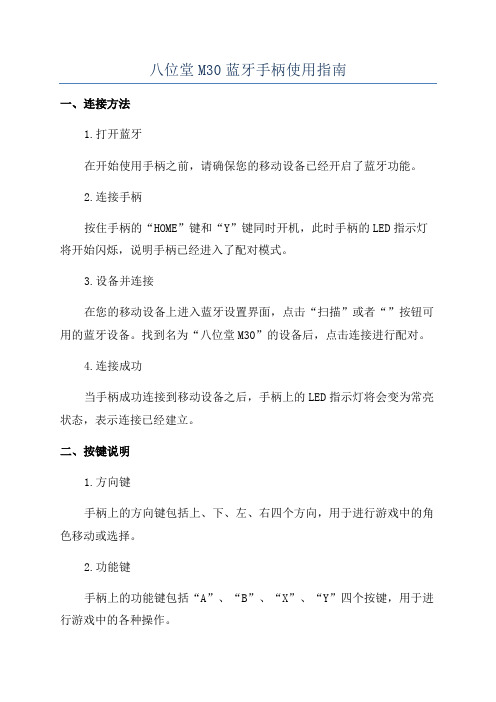
八位堂M30蓝牙手柄使用指南一、连接方法1.打开蓝牙在开始使用手柄之前,请确保您的移动设备已经开启了蓝牙功能。
2.连接手柄按住手柄的“HOME”键和“Y”键同时开机,此时手柄的LED指示灯将开始闪烁,说明手柄已经进入了配对模式。
3.设备并连接在您的移动设备上进入蓝牙设置界面,点击“扫描”或者“”按钮可用的蓝牙设备。
找到名为“八位堂M30”的设备后,点击连接进行配对。
4.连接成功当手柄成功连接到移动设备之后,手柄上的LED指示灯将会变为常亮状态,表示连接已经建立。
二、按键说明1.方向键手柄上的方向键包括上、下、左、右四个方向,用于进行游戏中的角色移动或选择。
2.功能键手柄上的功能键包括“A”、“B”、“X”、“Y”四个按键,用于进行游戏中的各种操作。
3.R1和R2按键这两个按键位于手柄的右边,用于进行游戏中的射击或其他特殊动作操作。
4.L1和L2按键这两个按键位于手柄的左边,同样用于进行游戏中的射击或其他特殊动作操作。
5. Select和Start按键这两个按键位于手柄的中央,用于进行游戏中的菜单选择或游戏的开始和暂停操作。
三、其他注意事项1.充电手柄内置了充电电池,使用前请确保电量充足。
通过Micro USB接口连接充电线,将手柄连接到电源适配器或电脑USB接口即可进行充电。
2.低电量提醒当手柄电量较低时,手柄上的LED指示灯将会快速闪烁,此时请及时进行充电。
3.建议使用范围手柄的蓝牙连接距离一般为10米左右。
请注意,连接距离过远可能会导致信号不稳定或者延迟。
4.兼容性5.固件升级总结:八位堂M30蓝牙手柄是一款性能卓越的游戏手柄,具有良好的操控体验和可靠的蓝牙连接。
使用者可通过以上连接方法和按键说明进行操作,同时也要注意手柄的充电、兼容性以及固件升级等问题。
希望本篇使用指南能够帮助到您,使您能够更好地享受游戏乐趣。
八位堂 M30 蓝牙手柄使用指南

八位堂 M30 蓝牙手柄使用指南产品介绍八位堂专为动作,格斗游戏等..定制的 M30 蓝牙手柄。
经典的十字键,哑面磨砂纹理,不惧汗手。
圆润的倒角,让你在长时间搓招或玩其它动作游戏时手指不再疼痛。
经典的六键位、横向布局。
八位堂设计团队又一经典,不但拥有时尚圆润平滑的外型,也继承了复古元素。
配备独立配对键,USB-C 接口,自定义按键连发功能。
平台兼容 Windows, Android, macOS, Steam, Switch 等..按键示意图* 开机:按 START 键* 关机:按 START 键 3 秒* 按 START 键 8 秒可强制关机连接使用连接到Switch1.轻按 Y+START 键开启手柄,指示灯滚动闪烁。
2.按住 PAIR 键 2 秒,指示灯熄灭1秒后继续滚动闪烁,手柄进入配对状态。
3.打开 Switch 主机 Controllers 设置,进入 Change Grip/Order 界面,等待手柄连接,连接成功后指示灯呈常亮显示。
4.成功配对后,下次使用按 START 键可自动连接。
*星号键功能为 Switch 截图键,HOME 键功能为 Switch HOME 键。
连接到Android1.轻按 B+START 键开启手柄,1 号指示灯闪烁。
2.按住 PAIR 键 2秒,指示灯熄灭1秒后滚动闪烁,手柄进入配对状态。
3.打开Android设备蓝牙,搜索 8BitDo M30 gamepad 连接,连接成功后指示灯呈常亮显示。
4.成功配对后,下次使用按 START 键可自动连接。
*有线连接:第1步后通过 USB 缆线连接到设备。
连接到Windows1.轻按 X+START 键开启手柄,1、2 号指示灯同时闪烁。
2.按住 PAIR 键 2秒,指示灯熄灭1秒后滚动闪烁,手柄进入配对状态。
3.打开Windows 设备蓝牙,搜索 8BitDo M30 gamepad 连接,连接成功后指示灯呈常亮显示。
hfunpro手柄说明
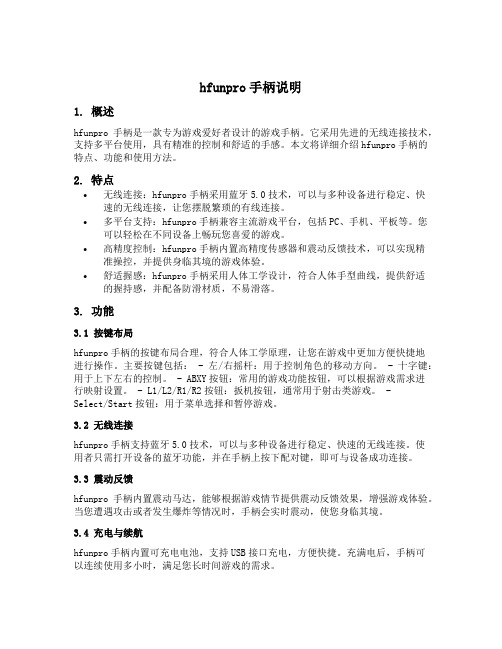
hfunpro手柄说明1. 概述hfunpro手柄是一款专为游戏爱好者设计的游戏手柄。
它采用先进的无线连接技术,支持多平台使用,具有精准的控制和舒适的手感。
本文将详细介绍hfunpro手柄的特点、功能和使用方法。
2. 特点•无线连接:hfunpro手柄采用蓝牙5.0技术,可以与多种设备进行稳定、快速的无线连接,让您摆脱繁琐的有线连接。
•多平台支持:hfunpro手柄兼容主流游戏平台,包括PC、手机、平板等。
您可以轻松在不同设备上畅玩您喜爱的游戏。
•高精度控制:hfunpro手柄内置高精度传感器和震动反馈技术,可以实现精准操控,并提供身临其境的游戏体验。
•舒适握感:hfunpro手柄采用人体工学设计,符合人体手型曲线,提供舒适的握持感,并配备防滑材质,不易滑落。
3. 功能3.1 按键布局hfunpro手柄的按键布局合理,符合人体工学原理,让您在游戏中更加方便快捷地进行操作。
主要按键包括: - 左/右摇杆:用于控制角色的移动方向。
- 十字键:用于上下左右的控制。
- ABXY按钮:常用的游戏功能按钮,可以根据游戏需求进行映射设置。
- L1/L2/R1/R2按钮:扳机按钮,通常用于射击类游戏。
-Select/Start按钮:用于菜单选择和暂停游戏。
3.2 无线连接hfunpro手柄支持蓝牙5.0技术,可以与多种设备进行稳定、快速的无线连接。
使用者只需打开设备的蓝牙功能,并在手柄上按下配对键,即可与设备成功连接。
3.3 震动反馈hfunpro手柄内置震动马达,能够根据游戏情节提供震动反馈效果,增强游戏体验。
当您遭遇攻击或者发生爆炸等情况时,手柄会实时震动,使您身临其境。
3.4 充电与续航hfunpro手柄内置可充电电池,支持USB接口充电,方便快捷。
充满电后,手柄可以连续使用多小时,满足您长时间游戏的需求。
4. 使用方法4.1 连接设备1.打开设备上的蓝牙功能。
2.在hfunpro手柄上按住配对键,直到指示灯开始闪烁。
g40手柄 说明书
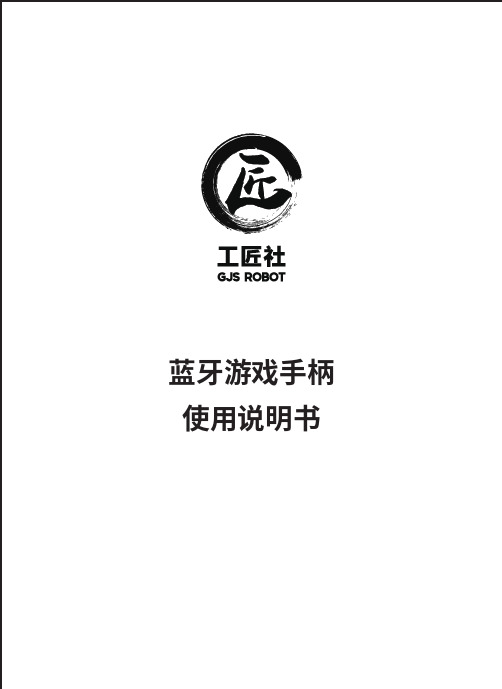
4
产品名称 产品型号 连接方式 适用平台 工作模式 电池容量 工作电流 使用时长 工作温度 工作湿度 使用距离
蓝牙游戏手柄 GJS GAMEPAD 蓝牙/有线 Android/IOS/Windows 手柄鼠标/ICADE/Windows XINPUT 400mAh <40mA 8-48小时 -20〇C~+65〇C 20-80% 建议7米以内
5
1. 避免强烈震动、撞击、重压,不可自行拆解、改装、修理本产品。 2. 避免将本产品长期暴露在潮湿,高温,油烟等环境。 3. 本产品不具备防水功能,禁止将本产品放入水中或者其他液体中。 4. 避免水或者其他液体进入本产品内部,以免影响本产品的 正常使 用。 5. 本产品内含充电锂电池,禁止将本产品接触火源或者放入 火中,有 爆炸危险。 6. 请严格使用USB电压3.7-5V的直流电源为本产品充电,否则容易导 致本产品损坏。 7. 儿童需要在成人的监护下使用本产品。 8. 如有质置问题,请与购买的销售商或者销售人员联系。 9. 如有产品使用问题,请与工匠社官方客服联系,联系方式 详见:服务与支持。
电源管理
手柄在正常使用状态下,当手柄 键指示灯出现“红色”交替慢 闪时,说明手柄电量不足,请使用Micro USB数据线为手柄充电。
手柄状态 Android
iOS
颜色 正常工作 低电量 充电中 充满 回连
配对
绿色 长亮 红绿交替 红色呼吸 长亮 蓝色慢闪 蓝色快闪
青色 长亮 红青交替 红色呼吸 长亮 蓝色慢闪 蓝色快闪
蓝牙游戏手柄 使用说明书
手柄布局
LT键 LB键
Micro-USB充电口
RT键 RB键
L3键 (摇杆按下)
左摇杆
+ 字方向键
- 1、下载文档前请自行甄别文档内容的完整性,平台不提供额外的编辑、内容补充、找答案等附加服务。
- 2、"仅部分预览"的文档,不可在线预览部分如存在完整性等问题,可反馈申请退款(可完整预览的文档不适用该条件!)。
- 3、如文档侵犯您的权益,请联系客服反馈,我们会尽快为您处理(人工客服工作时间:9:00-18:30)。
蓝牙游戏手柄链接教程
由于手柄不支持原先的下载的游戏,必须要卸载后在二维码的游戏厅内下载方可连接手柄畅想游戏乐趣。
BTC-938游戏手柄开机有两种方式,(注:PG-9023是BTC-938的升级版,连接方式不变的)
苹果连接方式:首先在设置中打开蓝牙,手柄中按住HOME键加Y键开启手柄,手柄灯SEARCH灯闪烁表示可以开机,蓝牙连接中找到Keyboard并连接,手柄中SEARCH灯常亮,说明已经连接成功,就可以了。
安卓连接方式:首先在设置中打开蓝牙,在手柄中按住HOME键加X键开启手柄,手柄灯SEARCH灯闪烁表示可以开机,在蓝牙设置中找到ipega Extending Game controller并连接,手柄中SEARCH灯常亮,说明已经连接成功,就可以了。
苹果系统的二维码游戏厅下载及教程
用微信中的扫一扫功能,扫此二维码,等待
跳转到此页面
这里必须要注意的一点就是在选择浏览器的时候要选择苹果默认的浏览器才可以下
载,选择其他浏览器是没法下载的(如下图)
因为是第三方软件,下载完必须要通过苹果的内部信任才可以使用哦。
(注:游戏厅内下载的游戏也是需要信任的)信任方式:在设置中找到通用,然后在通用内找到描述文件与设备管理,选择对应软件名称,点击信
任并确定即可。
如下图
安卓游戏厅二维码及下载方式
打开微信中的扫一扫,扫此二维码,等待跳
转到此页面
用浏览器下载游戏厅即可。
(注:安卓跟iOS 系统是一样的,需要把原先的游戏卸载重新在游戏厅下载方可连接手柄玩哦)注:938手柄按键设置界面调出可同时按住左摇杆键加SELECT键加START键加右摇杆键,四键同时按,可调出按键设置界面,可以设置自己习惯的按键位置。
